Dans ce guide, vous apprendrez à configurer des filtres dans la nouvelle interface de messagerie Webnode. Les filtres sont des règles que suivra votre boîte aux lettres, telles que le tri des messages dans des dossiers, le transfert des e-mails, l'ajout d'indicateurs, etc.
Avant de configurer les filtres, vous devez créer des boîtes aux lettres électroniques dans le système Webnode.
CONSEIL : Si vous n'êtes pas sûr d'utiliser l'ancien ou le nouveau Webmail Webnode, vous pouvez trouver plus d'informations dans le guide Comment savoir si j'utilise le nouveau ou l'original Webmail Webnode.
Comment ajouter et configurer un filtre :
Pour ajouter un filtre, cliquez sur l'icône d'engrenage dans le panneau de gauche, puis sélectionnez Filtres et continuez en cliquant sur Créer.
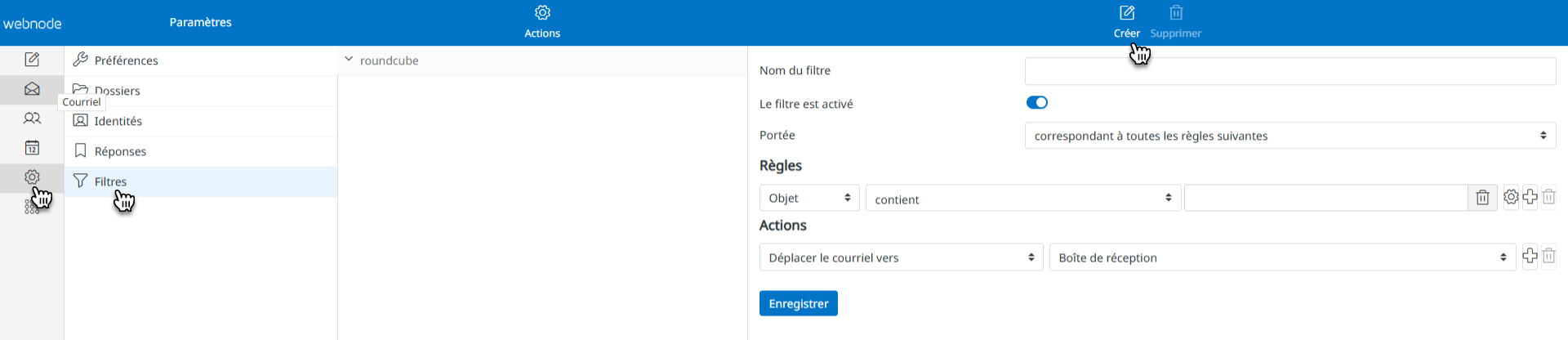
Ici, vous pouvez saisir le nom du filtre et l'activer ou le désactiver.
Dans la section Portée, vous pouvez choisir si le filtre s'applique à tous les messages, correspondant à toutes les règles suivantes ou correspondant à l'une des règles suivantes.
Si vous sélectionnez « Correspondant à toutes les règles suivantes » ou « Faire correspondre à une règle », une section « Règle » apparaîtra.
Ici, vous pouvez définir les critères de règle, tels que le destinataire, l'objet, la date, etc., et définir la condition, par exemple, si le sujet contient un certain mot, la date est plus ancienne qu'une autre date, etc.
Vous pouvez ajouter des règles en utilisant le bouton + ou les supprimer avec l'icône de la corbeille.

Après avoir défini les règles, vous devez définir les actions de filtre. Voici une description des options disponibles :
Déplacer le courriel vers : sélectionnez le dossier dans lequel le courrier entrant sera stocké. Le dossier doit être créé à l'avance.
Copier le courriel vers : sélectionnez le dossier dans lequel une copie de l'e-mail entrant sera enregistrée (l'original reste dans la boîte de réception).
Rediriger le courriel vers : saisissez le destinataire à qui l'e-mail entrant sera automatiquement transmis.
Envoyer une copie du courriel à : saisissez le destinataire qui recevra une copie de l'e-mail entrant.
CONSEIL : vous trouverez un guide détaillé sur la configuration de la redirection de courrier dans notre didacticiel Comment configurer la redirection d'e-mails pour le nouveau Webmail Webnode.
Rejeter avec le courriel : rejeter l'e-mail entrant qui correspond au filtre et envoyer un message à l'expéditeur.
Répondre avec le courriel : répondez automatiquement à l'e-mail entrant. Cette fonction peut être utilisée pour les réponses d'absence du bureau.
Supprimer le courriel : définissez des règles qui garantissent que les e-mails spécifiques sont automatiquement supprimés.
Définir les drapeaux pour le courriel : définir les indicateurs existants qui seront appliqués aux e-mails correspondant au filtre.
Ajouter les drapeaux au courriel : Ajouter des indicateurs aux e-mails filtrés. Si un autre filtre a déjà été appliqué, l'absence d'indicateur ici n'écrasera pas le marquage précédent.
Supprimer les drapeaux du message : préciser les indicateurs qui seront supprimés des e-mails correspondant au filtre.
Définir une variable : définir une variable de filtre qui suit des règles spécifiques.
Ajouter un en-tête au courriel : insérez le texte dans l'en-tête de l'e-mail.
Supprimer l'en-tête du courriel : supprimez le texte de l'en-tête de l'e-mail.
Envoyer la notification : saisissez une adresse e-mail pour recevoir une notification lorsqu'un e-mail filtré arrive.
Conserver le courriel dans la boîte de réception : dirigez le message entrant vers la boîte de réception si une autre règle le déplace ailleurs.
Arrêtez l'évaluation des règles : Arrêtez d'évaluer les règles supplémentaires.
N'oubliez pas de sauvegarder le filtre en utilisant le bouton Enregistrer.
CONSEIL : si vous êtes intéressé par d'autres fonctionnalités de messagerie électronique dans le nouveau Webmail Webnode, vous pouvez consulter notre guide Comment utiliser un e-mail créé dans le nouveau webmail Webnode. Pour travailler avec l'ancien Webmail, consultez notre guide Comment utiliser une adresse mail créée sur Webnode.











